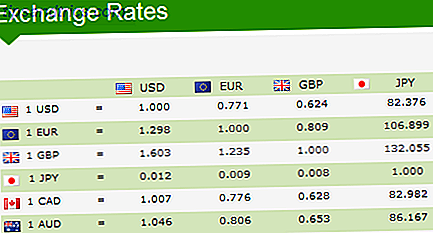När människor flyttar in i ett nytt hus är tapetet ofta en av de allra första sakerna som ska ändras - men många av oss klarar av standardbakgrunden när det gäller våra datorer.
Självklart finns det inget fel med att hålla fast vid stockbilden, men det finns något att säga för att du ska sätta din egen personliga snurrning på ditt system. Dessutom finns det praktiska fördelar med att byta skrivbord som kan ha en stark effekt på din produktivitet.
Här är sex enkla sätt att anpassa skrivbordsunderlägget i Windows. Oavsett om du vill spendera fem minuter eller fem timmar gör tweaks, kan du säga farväl till de tråkiga standardproblemen.
1. En veckas värde av tapeter
Här är ett enkelt sätt att byta upp din tapet för varje dag i veckan. Skapa först en mapp på hårddisken och fyll i den med sju olika bilder som du vill ställa in som bakgrundsbild. Därefter namnge dem individuellt för varje dag i veckan, starta filnamnet med varandra följande nummer - dvs 1_Mon.jpg", 2._Tues.jpg", 3_Wed.jpg".
Fortsätt sedan till Inställningar > Anpassning > Bakgrund . Använd rullgardinsmenyn för att välja bildspel och välj sedan den mapp som du just skapat.
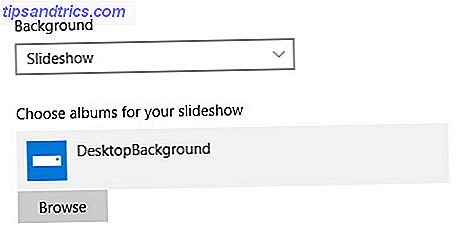
Använd Ändra bild varje rullgardinsmeny för att välja 1 dag och kontrollera sedan att Shuffle- reglaget är inställt på Av .

Dina bilder ska nu cykla dagligen, eftersom de beställs av numret i början av filnamnet. Om du vill gå ett steg längre kan du även använda en bildredigerare som Photoshop GIMP vs Photoshop: Vilken är rätt för dig? GIMP vs Photoshop: Vilken är rätt för dig? Photoshop är den mest populära bildredigeringsappen där ute och GIMP är det bästa fria alternativet till det. Vilket ska du använda? Läs mer om du vill lägga till någon text som motsvarar den dag den ska visas på.

2. Välj olika bakgrundsbilder för virtuella skrivbord
En av de mest användbara nya funktionerna i Windows 10 är tillägg av virtuella skrivbord 5 sätt att förbättra virtuella skrivbord i Windows 10 5 sätt att förbättra virtuella skrivbord i Windows 10 Virtuella skrivbord kan hjälpa dig att expandera och organisera skrivbordet. Här visar vi dig hur du förbättrar och produktivt använder Windows 10-funktionen Task View. Läs mer, ett sätt att effektivisera ditt arbetsflöde genom att organisera olika fönster i separata virtuella arbetsytor. Du kan till exempel ha ett skrivbord för kalkylblad och Word-dokument som du behöver för arbete, då en separat en att surfa på nätet medan du är i paus.
Den här funktionen fungerar bra ut ur rutan, men du kan kanske finna den ännu mer användbar om du kan tilldela individuella bakgrunder som låter dig veta vilket skrivbord du samverkar med en överblick. För att göra det behöver du ett verktyg som du kan hämta här.

Den här lätta, minimalistiska applikationen gör att du kan tilldela olika bakgrundsbilder till olika skrivbord - under huven fungerar det genom att kontrollera vilket virtuellt skrivbord som för närvarande är aktivt och sedan byta bakgrunden om det upptäcker en förändring.
3. Tilldela bakgrundsbilder över flera skärmar
Om du använder en multi-monitor-konfiguration Hur kan du vara mer produktiv med dubbla bildskärmar Så här är du mer produktiv med dubbla bildskärmar Du behöver plats för flera dokument, för att få en översikt och snabbt skift mellan uppgifter. Vad som är sant för ditt skrivbord gäller även din virtuella arbetsyta. Vi visar hur det spelar roll. Läs mer, då kanske du vill använda en annan bakgrund för varje display. För att göra det, välj de önskade bilderna i File Explorer med Control eller Shift .

Högerklicka sedan på bilden som du vill ställa in som bakgrunden på din primära bildskärm och välj Ange .

Den bild du klickade på visas som bakgrund för din primära bildskärm, och alla andra som du har valt kommer att användas som bakgrund för dina andra bildskärmar.
4. Använd en Wallpaper Manager
För mer kontroll över hur din multi-monitor setup hanterar skrivbordsunderlägg, är det värt att titta på en tredje partitionshanterare. Display Fusion är ett utmärkt betalt val, som erbjuder massor av funktionalitet bortom bakgrundsbilder för någon som använder mer än en skärm och gott om kontroll över en enda bildskärm om tapet är din högsta prioritet. En standard pro licens kostar $ 25, men det finns en 30-dagars provversion tillgänglig för att se om programvaran passar dina behov.

Enkelmonitor användare som letar efter ett alternativ kan kolla in Brilli Wallpaper Changer på Windows Store. Med denna snygga app kan du välja och välja bakgrundsbilder från Bing bildbiblioteket och din egen samling, och det kommer att fungera med alla dina Windows-enheter. Du är dock begränsad till två samlingar av trettio bilder vardera, såvida du inte gör ett inköp på 1, 49 USD i app.
5. Använd en video som din bakgrundsbild
Följande teknik kan vara lite distraherande för vissa, men det är verkligen en snitt över din standard statiska tapeter. Ladda ner den otroligt användbara VLC-mediaspelaren 6 Mer VLC Media Player-funktioner Du måste försöka 6 Fler VLC Media Player-funktioner Du måste försöka VLC är en mediaspelare kraftfullare än du kanske inser. Användar du den till sin fulla potential? Här är några tips. Läs mer (om du inte redan har det) och navigera till Verktyg > Inställningar och välj sedan fliken Video .

Använd utmatningsmenyn för att välja DirectX-videoutgång . Spara dina inställningar och starta om VLC.

Välj en video som ska spelas, högerklicka på den och navigera till Video > Ange som bakgrund . Du kan nu minimera spelaren och fortsätta att titta på ditt valda klipp från skrivbordets komfort. Ta helt enkelt av alternativet Set as Wallpaper när du är klar.

6. Använd Rainmeter för ett nästa generations skrivbord
Medan det finns många sätt att anpassa din Windows 10-tapeter utan att installera ytterligare programvara, kommer alla som letar efter fullständig kontroll att behöva ta tag i Rainmeter.
Regnmätare används för att skapa och visa skinn som översyner utseende och känsla för Windows 10. Paketet gör det möjligt för användare att göra stora förändringar i den visuella designen av gränssnittet och till och med lägga till funktionella widgets som mediaspelerkontroller och systemmonitorer.

Det finns en mängd lagerskinn som du kan ladda ner och börja använda direkt, men för att verkligen få ut mesta möjliga av programmet, vill du lära sig repen och börja utforma dina egna teman. Oavsett om du sätter ihop ett parallax-skrivbord Hur man skapar en Parallax-skrivbordsunderlägg med regnsensor Hur man skapar en Parallax-skrivbordsunderlägg med regnsensor Om du vill ha en levande animerad skrivbordsunderlägg, kolla in Rainmeter! Här visar vi hur du skapar en unik parallell effekt för din Windows-skrivbordsbakgrund. Läs mer eller dyka djupare in i levande tapeter Gör ditt skrivbord fantastiskt med en interaktiv levande bakgrund Gör ditt skrivbord fantastiskt med en interaktiv levande bakgrund Inget gör ditt skrivbord stående ut som en levande interaktiv bakgrund. Det är också en av de största övningarna när du anpassar din Windows-inställning. Vi visar hur du enkelt gör det med Rainmeter. Läs mer, du kommer snart se att din fantasi är gränsen.
Kom ihåg, mindre är mer!
Det är frestande att bli galen när du vet hur mycket du kan göra för att anpassa ditt skrivbord. Det är dock viktigt att komma ihåg att för många klockor och visselpipor kan bli en irriterande distraktion när du sätter dig ner på din dator för att göra lite arbete.
Det är inget fel med att försköna ditt skrivbord, men det är alltid värt att tänka på om de färger och bilder du har valt kommer att sätta dig i risken för ögonstamma. Är de många skärmarna i våra liv som skadar våra ögon? Är de många skärmen i våra liv som skadar våra ögon? Läs mer .
Tänk på sätt att du kan ändra skrivbordet för att förbättra ditt arbetsflöde. Tweaks som färgkodade virtuella skrivbord och Rainmeter-widgets som övervakar ditt system kan verka mindre, men används korrekt, de kan spara tid och ansträngning dagligen.
Det är fantastiskt att ha ett skrivbord som ser bra ut och återspeglar din smak - men det är ännu bättre om de förändringar du gör kan överbelasta din produktivitet.
Har du ett tips som hjälper andra användare att anpassa sitt skrivbord? Eller har du en tapetrelaterad utmaning som inte omfattas av denna artikel? Hur som helst, gör din röst hörd genom att lämna en kommentar nedan.

![Starta din egen blogg utan problem med webbhotell Hub [Giveaway]](https://www.tipsandtrics.com/img/internet/855/start-your-own-blog-effortlessly-with-web-hosting-hub.jpg)